exe电子书不能复制的解决办法
- 格式:docx
- 大小:50.01 KB
- 文档页数:2
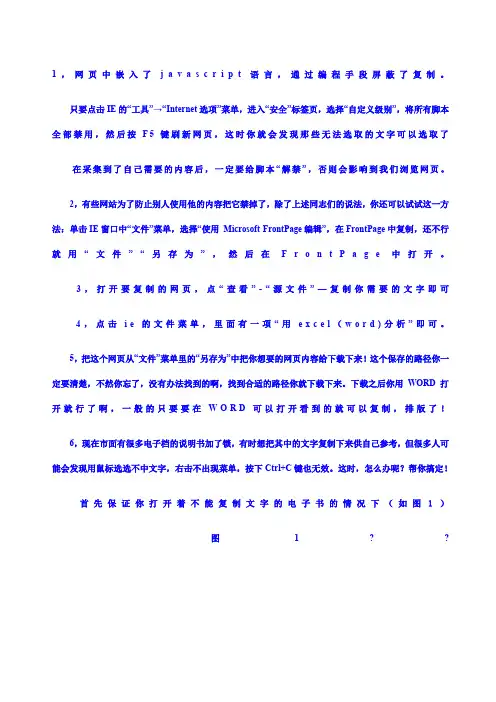
1,网页中嵌入了j a v a s c r i p t语言,通过编程手段屏蔽了复制。
只要点击IE的“工具”→“Internet选项”菜单,进入“安全”标签页,选择“自定义级别”,将所有脚本全部禁用,然后按F5键刷新网页,这时你就会发现那些无法选取的文字可以选取了在采集到了自己需要的内容后,一定要给脚本“解禁”,否则会影响到我们浏览网页。
2,有些网站为了防止别人使用他的内容把它禁掉了,除了上述同志们的说法,你还可以试试这一方法:单击IE窗口中“文件”菜单,选择“使用Microsoft FrontPage编辑”,在FrontPage中复制,还不行就用“文件”“另存为”,然后在F r o n t P a g e中打开。
3,打开要复制的网页,点“查看”-“源文件”—复制你需要的文字即可4,点击i e的文件菜单,里面有一项“用e x c e l(w o r d)分析”即可。
5,把这个网页从“文件”菜单里的“另存为”中把你想要的网页内容给下载下来!这个保存的路径你一定要清楚,不然你忘了,没有办法找到的啊,找到合适的路径你就下载下来。
下载之后你用WORD打开就行了啊,一般的只要要在W O R D可以打开看到的就可以复制,排版了!6,现在市面有很多电子档的说明书加了锁,有时想把其中的文字复制下来供自己参考,但很多人可能会发现用鼠标选选不中文字,右击不出现菜单,按下Ctrl+C键也无效。
这时,怎么办呢?帮你搞定!首先保证你打开着不能复制文字的电子书的情况下(如图1)图1??打开一本电子书然后打开一个Word文档。
将你的鼠标放在此电子书文本的右下方,按住“Shift”单机鼠标右键,再点击鼠标左键就会出现(如图2)图2??用上文方法选中文字接下来是最简单的一步了!在选中的文本上方点住鼠标左键,将其拖拽到Word文档中,OK搞定了(如图3)!图 3??将其拖拽到W o r d文档我们来了解一下为什么不能被复制。
当前很多网页制做者都不想让自己网页中的内容直接就让人给复制去,有的是为了版权、有的是为了让人再回来看这段文字,提高他的访问量等等,具体原因我也说不清的啦^_^。
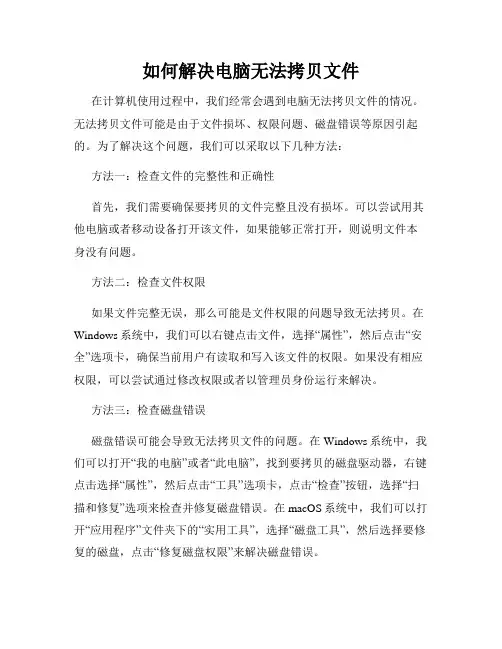
如何解决电脑无法拷贝文件在计算机使用过程中,我们经常会遇到电脑无法拷贝文件的情况。
无法拷贝文件可能是由于文件损坏、权限问题、磁盘错误等原因引起的。
为了解决这个问题,我们可以采取以下几种方法:方法一:检查文件的完整性和正确性首先,我们需要确保要拷贝的文件完整且没有损坏。
可以尝试用其他电脑或者移动设备打开该文件,如果能够正常打开,则说明文件本身没有问题。
方法二:检查文件权限如果文件完整无误,那么可能是文件权限的问题导致无法拷贝。
在Windows系统中,我们可以右键点击文件,选择“属性”,然后点击“安全”选项卡,确保当前用户有读取和写入该文件的权限。
如果没有相应权限,可以尝试通过修改权限或者以管理员身份运行来解决。
方法三:检查磁盘错误磁盘错误可能会导致无法拷贝文件的问题。
在Windows系统中,我们可以打开“我的电脑”或者“此电脑”,找到要拷贝的磁盘驱动器,右键点击选择“属性”,然后点击“工具”选项卡,点击“检查”按钮,选择“扫描和修复”选项来检查并修复磁盘错误。
在macOS系统中,我们可以打开“应用程序”文件夹下的“实用工具”,选择“磁盘工具”,然后选择要修复的磁盘,点击“修复磁盘权限”来解决磁盘错误。
方法四:使用第三方软件如果上述方法无法解决问题,我们可以尝试使用一些第三方软件来解决无法拷贝文件的情况。
有一些专门的文件管理软件可以检测和修复无法拷贝的文件,或者直接进行文件拷贝操作。
方法五:检查电脑硬件如果以上方法都无效,那么可能是电脑硬件问题导致无法拷贝文件。
可以尝试更换数据线、使用其他的USB接口或者尝试在其他电脑上进行文件拷贝,以确定是电脑硬件问题还是文件本身的问题。
总结:无法拷贝文件是我们在使用电脑过程中常遇到的问题之一,但通过逐步排查和解决,我们可以解决这个问题。
我们可以先检查文件的完整性和正确性,然后检查文件权限,接着检查磁盘错误,如果问题仍未解决,可以尝试使用第三方软件解决,最后可以考虑检查电脑硬件。
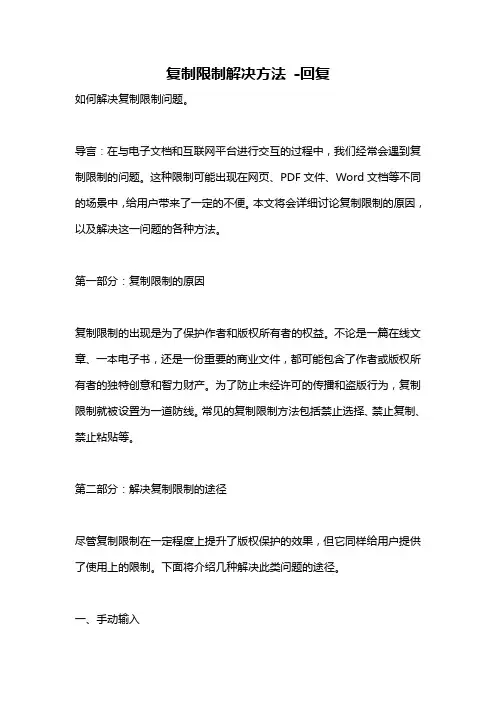
复制限制解决方法-回复如何解决复制限制问题。
导言:在与电子文档和互联网平台进行交互的过程中,我们经常会遇到复制限制的问题。
这种限制可能出现在网页、PDF文件、Word文档等不同的场景中,给用户带来了一定的不便。
本文将会详细讨论复制限制的原因,以及解决这一问题的各种方法。
第一部分:复制限制的原因复制限制的出现是为了保护作者和版权所有者的权益。
不论是一篇在线文章、一本电子书,还是一份重要的商业文件,都可能包含了作者或版权所有者的独特创意和智力财产。
为了防止未经许可的传播和盗版行为,复制限制就被设置为一道防线。
常见的复制限制方法包括禁止选择、禁止复制、禁止粘贴等。
第二部分:解决复制限制的途径尽管复制限制在一定程度上提升了版权保护的效果,但它同样给用户提供了使用上的限制。
下面将介绍几种解决此类问题的途径。
一、手动输入最传统的解决方法是直接通过手动输入重要信息。
用户可以通过查看原文并逐字输入,从而避免了复制限制的影响。
虽然这种方法耗时而繁琐,但对于少量内容的复制和粘贴来说是可行的。
二、OCR技术OCR(Optical Character Recognition,光学字符识别)技术可以将扫描的文档或图片中的文字转化为电子文本。
通过使用OCR软件,用户可以实现从图片或扫描文件中提取文字,并进行复制粘贴操作。
然而,OCR 技术并不是100准确,复制的结果可能会有一些错误或缺失。
三、特殊软件工具有一些专门用于解除复制限制的软件工具,例如复制限制破解工具、PDF 解密工具等。
这些工具通常能够破解各种类型的复制限制,使用户可以自由地复制和粘贴所需内容。
然而,使用此类软件工具需要谨慎,因为它们可能涉及非法活动,并且可能对系统安全性产生威胁。
四、法律途径如果确定复制限制的设置违反了相关法律法规或使用条款,用户也可以通过法律途径来解决。
这包括向版权所有者提出申诉、与相关机构讨论问题、或者在需要的情况下寻求法律援助。
然而,法律途径需要时间和精力,不适合解决一些日常生活中的小问题。
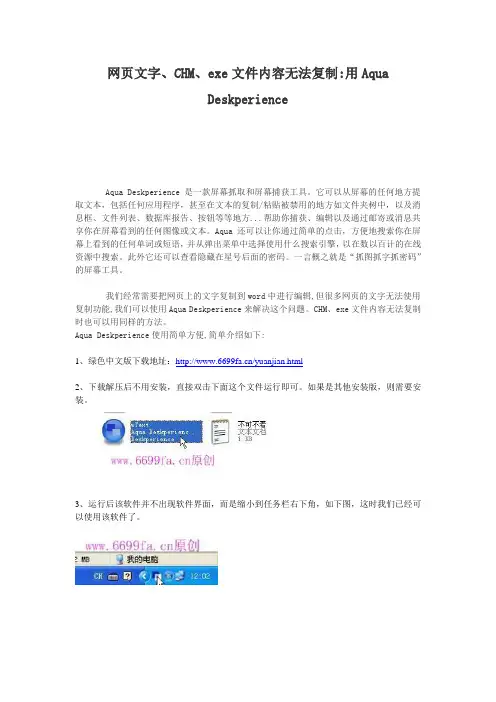
网页文字、CHM、exe文件内容无法复制:用Aqua
Deskperience
Aqua Deskperience 是一款屏幕抓取和屏幕捕获工具。
它可以从屏幕的任何地方提取文本,包括任何应用程序,甚至在文本的复制/粘贴被禁用的地方如文件夹树中,以及消息框、文件列表、数据库报告、按钮等等地方...帮助你捕获、编辑以及通过邮寄或消息共享你在屏幕看到的任何图像或文本。
Aqua 还可以让你通过简单的点击,方便地搜索你在屏幕上看到的任何单词或短语,并从弹出菜单中选择使用什么搜索引擎,以在数以百计的在线资源中搜索。
此外它还可以查看隐藏在星号后面的密码。
一言概之就是“抓图抓字抓密码”的屏幕工具。
我们经常需要把网页上的文字复制到word中进行编辑,但很多网页的文字无法使用复制功能,我们可以使用Aqua Deskperience来解决这个问题。
CHM、exe文件内容无法复制时也可以用同样的方法。
Aqua Deskperience使用简单方便,简单介绍如下:
1、绿色中文版下载地址:/yuanjian.html
2、下载解压后不用安装,直接双击下面这个文件运行即可。
如果是其他安装版,则需要安装。
3、运行后该软件并不出现软件界面,而是缩小到任务栏右下角,如下图,这时我们已经可以使用该软件了。
4、同时按住ctrl+shift,然后单击拖动鼠标选择需要复制的文字,松开鼠标后出现下面的菜单,选择“文本捕获——复制”(如果是图形,则选择“图形捕获——复制”,这时自动文本捕获不起作用),如下图:
5、转到word界面选择“粘贴”即可。
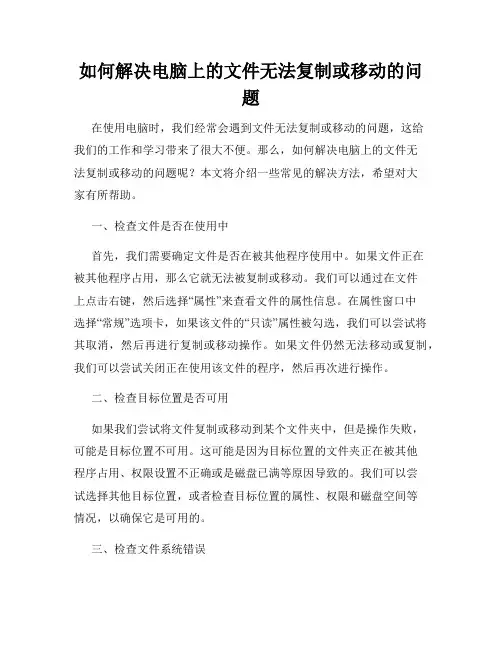
如何解决电脑上的文件无法复制或移动的问题在使用电脑时,我们经常会遇到文件无法复制或移动的问题,这给我们的工作和学习带来了很大不便。
那么,如何解决电脑上的文件无法复制或移动的问题呢?本文将介绍一些常见的解决方法,希望对大家有所帮助。
一、检查文件是否在使用中首先,我们需要确定文件是否在被其他程序使用中。
如果文件正在被其他程序占用,那么它就无法被复制或移动。
我们可以通过在文件上点击右键,然后选择“属性”来查看文件的属性信息。
在属性窗口中选择“常规”选项卡,如果该文件的“只读”属性被勾选,我们可以尝试将其取消,然后再进行复制或移动操作。
如果文件仍然无法移动或复制,我们可以尝试关闭正在使用该文件的程序,然后再次进行操作。
二、检查目标位置是否可用如果我们尝试将文件复制或移动到某个文件夹中,但是操作失败,可能是目标位置不可用。
这可能是因为目标位置的文件夹正在被其他程序占用、权限设置不正确或是磁盘已满等原因导致的。
我们可以尝试选择其他目标位置,或者检查目标位置的属性、权限和磁盘空间等情况,以确保它是可用的。
三、检查文件系统错误有时,文件系统的错误会导致文件无法复制或移动。
我们可以使用Windows自带的磁盘检查工具来扫描和修复文件系统错误。
打开“我的电脑”或“此电脑”,找到需要检查的磁盘,右键点击该磁盘,选择“属性”-“工具”-“错误检查”,然后选择“立即检查”来开始扫描和修复文件系统错误。
四、重启计算机有时,电脑上的一些临时故障或冲突会导致文件无法复制或移动。
重启计算机可以清除这些问题,重新启动电脑后再进行文件复制或移动操作,可能会解决问题。
五、使用第三方工具如果上述方法都无法解决问题,我们可以尝试使用一些第三方工具来进行文件复制或移动。
其中,Robocopy和TeraCopy是两个常用的工具,它们可以帮助我们解决一些复制或移动文件时遇到的问题。
我们可以在官方网站上下载并安装这些工具,然后按照它们的使用说明进行操作。
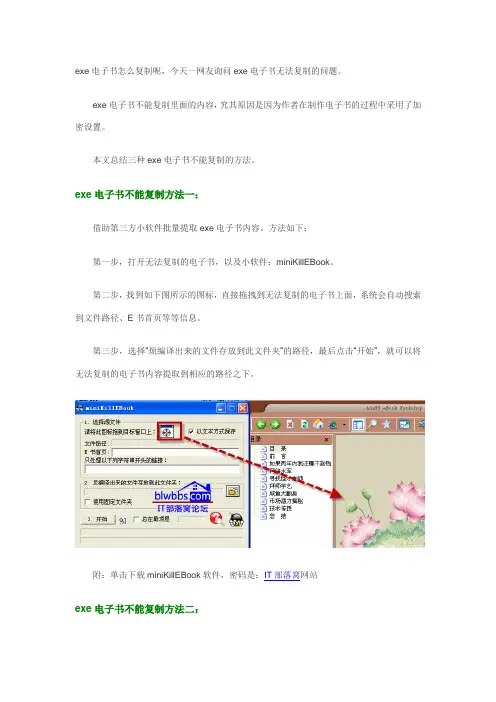
exe电子书怎么复制呢,今天一网友询问exe电子书无法复制的问题。
exe电子书不能复制里面的内容,究其原因是因为作者在制作电子书的过程中采用了加密设置。
本文总结三种exe电子书不能复制的方法。
exe电子书不能复制方法一:
借助第三方小软件批量提取exe电子书内容。
方法如下:
第一步,打开无法复制的电子书,以及小软件:miniKillEBook。
第二步,找到如下图所示的图标,直接拖拽到无法复制的电子书上面,系统会自动搜索到文件路径、E书首页等等信息。
第三步,选择“烦编译出来的文件存放到此文件夹”的路径,最后点击“开始”,就可以将无法复制的电子书内容提取到相应的路径之下。
附:单击下载miniKillEBook软件,密码是:IT部落窝网站
exe电子书不能复制方法二:
如果我们值需要复制电子书的部分内容,其实也无需使用第三方软件,直接使用word 就可以。
我们新建一个word空白文档,然后激活电子书,用鼠标选择需要复制的电子书内容,直接拖拽到word文档即可。
exe电子书不能复制方法三:
相比前面两种情况,还有一种情况是:电子书中的文字可以选择,只是不能通过右键复制。
也可以选中要复制的文字,按下“Ctrl+C” 快捷键复制,再粘贴到记事本或Word文档。
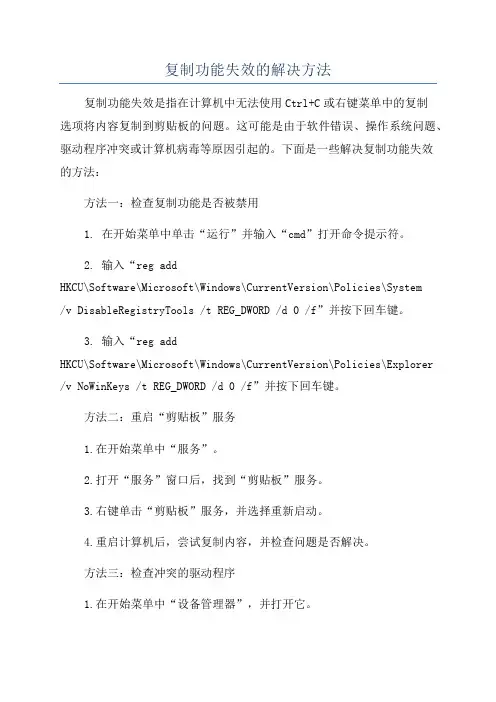
复制功能失效的解决方法复制功能失效是指在计算机中无法使用Ctrl+C或右键菜单中的复制选项将内容复制到剪贴板的问题。
这可能是由于软件错误、操作系统问题、驱动程序冲突或计算机病毒等原因引起的。
下面是一些解决复制功能失效的方法:方法一:检查复制功能是否被禁用1. 在开始菜单中单击“运行”并输入“cmd”打开命令提示符。
2. 输入“reg addHKCU\Software\Microsoft\Windows\CurrentVersion\Policies\System/v DisableRegistryTools /t REG_DWORD /d 0 /f”并按下回车键。
3. 输入“reg addHKCU\Software\Microsoft\Windows\CurrentVersion\Policies\Explorer /v NoWinKeys /t REG_DWORD /d 0 /f”并按下回车键。
方法二:重启“剪贴板”服务1.在开始菜单中“服务”。
2.打开“服务”窗口后,找到“剪贴板”服务。
3.右键单击“剪贴板”服务,并选择重新启动。
4.重启计算机后,尝试复制内容,并检查问题是否解决。
方法三:检查冲突的驱动程序1.在开始菜单中“设备管理器”,并打开它。
2.找到“键盘”和“鼠标”类别,并展开它们。
3.右键单击键盘和鼠标的驱动程序,并选择“卸载设备”。
4.重启计算机后,系统将自动安装默认的驱动程序。
5.尝试复制内容,并检查问题是否解决。
方法四:运行系统文件检查器(SFC)1.在开始菜单中“命令提示符”,并以管理员身份运行它。
2. 在命令提示符窗口中,输入“sfc /scannow”并按下回车键。
3.等待系统文件检查器完成扫描和修复过程。
4.重启计算机后,尝试复制内容,并检查问题是否解决。
方法五:升级操作系统1. 在开始菜单中“Windows Update”并打开它。
2.单击“检查更新”按钮,以确保计算机已安装最新的更新。
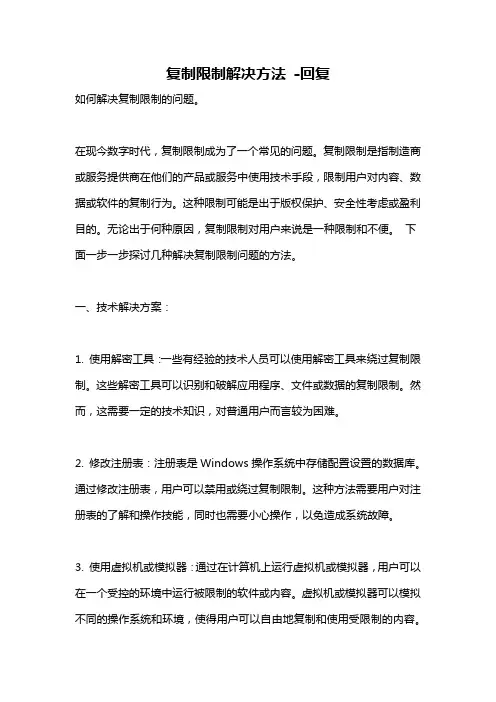
复制限制解决方法-回复如何解决复制限制的问题。
在现今数字时代,复制限制成为了一个常见的问题。
复制限制是指制造商或服务提供商在他们的产品或服务中使用技术手段,限制用户对内容、数据或软件的复制行为。
这种限制可能是出于版权保护、安全性考虑或盈利目的。
无论出于何种原因,复制限制对用户来说是一种限制和不便。
下面一步一步探讨几种解决复制限制问题的方法。
一、技术解决方案:1. 使用解密工具:一些有经验的技术人员可以使用解密工具来绕过复制限制。
这些解密工具可以识别和破解应用程序、文件或数据的复制限制。
然而,这需要一定的技术知识,对普通用户而言较为困难。
2. 修改注册表:注册表是Windows操作系统中存储配置设置的数据库。
通过修改注册表,用户可以禁用或绕过复制限制。
这种方法需要用户对注册表的了解和操作技能,同时也需要小心操作,以免造成系统故障。
3. 使用虚拟机或模拟器:通过在计算机上运行虚拟机或模拟器,用户可以在一个受控的环境中运行被限制的软件或内容。
虚拟机或模拟器可以模拟不同的操作系统和环境,使得用户可以自由地复制和使用受限制的内容。
然而,这需要一定的计算机资源和技术知识。
二、法律解决方案:1. 版权法保护:复制限制可能是由于版权保护的需要。
在某些情况下,用户可以通过以下方式解决复制限制:购买或请求版权方授权,以合法方式复制受限制的内容。
2. 公共利益诉讼:如果复制限制严重影响用户合法的使用权益,用户可以寻求公共利益诉讼。
公共利益诉讼是指一组人共同起诉一家公司或机构,理由是该公司或机构的行为对公众利益造成了损害。
如果法院认为这种限制违反了公共利益,法院可能会要求制造商或服务提供商放宽限制或提供其他解决方案。
三、和解方式:1. 与制造商或服务提供商协商:尝试与制造商或服务提供商取得联系,解释您的困境,并表示您对该问题寻求合作解决的意愿。
制造商或服务提供商有时可能愿意提供解锁或绕过复制限制的方法,或者提供其他形式的帮助。
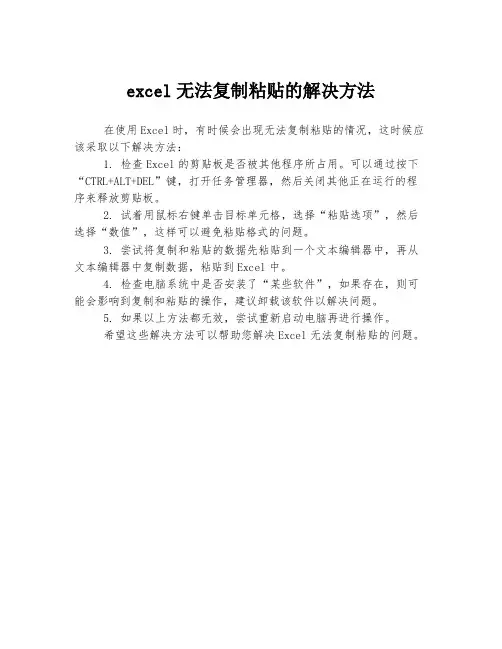
excel无法复制粘贴的解决方法
在使用Excel时,有时候会出现无法复制粘贴的情况,这时候应该采取以下解决方法:
1. 检查Excel的剪贴板是否被其他程序所占用。
可以通过按下“CTRL+ALT+DEL”键,打开任务管理器,然后关闭其他正在运行的程序来释放剪贴板。
2. 试着用鼠标右键单击目标单元格,选择“粘贴选项”,然后选择“数值”,这样可以避免粘贴格式的问题。
3. 尝试将复制和粘贴的数据先粘贴到一个文本编辑器中,再从文本编辑器中复制数据,粘贴到Excel中。
4. 检查电脑系统中是否安装了“某些软件”,如果存在,则可能会影响到复制和粘贴的操作,建议卸载该软件以解决问题。
5. 如果以上方法都无效,尝试重新启动电脑再进行操作。
希望这些解决方法可以帮助您解决Excel无法复制粘贴的问题。
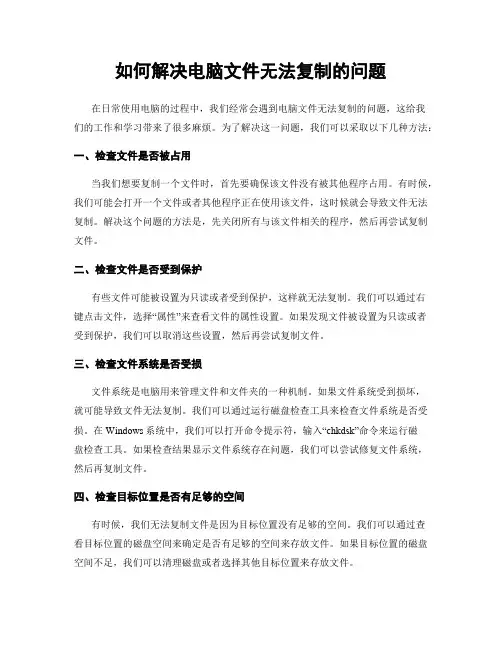
如何解决电脑文件无法复制的问题在日常使用电脑的过程中,我们经常会遇到电脑文件无法复制的问题,这给我们的工作和学习带来了很多麻烦。
为了解决这一问题,我们可以采取以下几种方法:一、检查文件是否被占用当我们想要复制一个文件时,首先要确保该文件没有被其他程序占用。
有时候,我们可能会打开一个文件或者其他程序正在使用该文件,这时候就会导致文件无法复制。
解决这个问题的方法是,先关闭所有与该文件相关的程序,然后再尝试复制文件。
二、检查文件是否受到保护有些文件可能被设置为只读或者受到保护,这样就无法复制。
我们可以通过右键点击文件,选择“属性”来查看文件的属性设置。
如果发现文件被设置为只读或者受到保护,我们可以取消这些设置,然后再尝试复制文件。
三、检查文件系统是否受损文件系统是电脑用来管理文件和文件夹的一种机制。
如果文件系统受到损坏,就可能导致文件无法复制。
我们可以通过运行磁盘检查工具来检查文件系统是否受损。
在Windows系统中,我们可以打开命令提示符,输入“chkdsk”命令来运行磁盘检查工具。
如果检查结果显示文件系统存在问题,我们可以尝试修复文件系统,然后再复制文件。
四、检查目标位置是否有足够的空间有时候,我们无法复制文件是因为目标位置没有足够的空间。
我们可以通过查看目标位置的磁盘空间来确定是否有足够的空间来存放文件。
如果目标位置的磁盘空间不足,我们可以清理磁盘或者选择其他目标位置来存放文件。
五、使用专业的文件复制工具如果以上方法都无法解决问题,我们可以尝试使用专业的文件复制工具。
这些工具通常具有更强大的功能和更稳定的性能,可以帮助我们解决文件无法复制的问题。
一些常用的文件复制工具包括TeraCopy、FastCopy等。
总结起来,解决电脑文件无法复制的问题可以从以下几个方面入手:检查文件是否被占用,检查文件是否受到保护,检查文件系统是否受损,检查目标位置是否有足够的空间,使用专业的文件复制工具。
希望以上方法能够帮助到大家解决电脑文件无法复制的问题,提高工作和学习的效率。

教你复制不能复制的电子书The pony was revised in January 20211,网页中嵌入了javascript语言,通过编程手段屏蔽了复制。
只要点击IE的“工具”→“Internet选项”菜单,进入“安全”标签页,选择“自定义级别”,将所有脚本全部禁用,然后按F5键刷新网页,这时你就会发现那些无法选取的文字可以选取了在采集到了自己需要的内容后,一定要给脚本“解禁”,否则会影响到我们浏览网页。
2,有些网站为了防止别人使用他的内容把它禁掉了,除了上述同志们的说法,你还可以试试这一方法:单击IE窗口中“文件”菜单,选择“使用 Microsoft FrontPage编辑”,在FrontPage中复制,还不行就用“文件”“另存为”,然后在FrontPage中打开。
3,打开要复制的网页,点“查看”-“源文件”—复制你需要的文字即可4,点击ie的文件菜单,里面有一项“用excel(word)分析”即可。
5,把这个网页从“文件”菜单里的“另存为”中把你想要的网页内容给下载下来!这个保存的路径你一定要清楚,不然你忘了,没有办法找到的啊,找到合适的路径你就下载下来。
下载之后你用WORD打开就行了啊,一般的只要要在WORD可以打开看到的就可以复制,排版了!6,现在市面有很多电子档的说明书加了锁,有时想把其中的文字复制下来供自己参考,但很多人可能会发现用鼠标选选不中文字,右击不出现菜单,按下Ctrl+C键也无效。
这时,怎么办呢?帮你搞定!首先保证你打开着不能复制文字的电子书的情况下(如图1)图1?打开一本电子书然后打开一个Word文档。
将你的鼠标放在此电子书文本的右下方,按住“Shift”单机鼠标右键,再点击鼠标左键就会出现(如图2)图2?用上文方法选中文字接下来是最简单的一步了!在选中的文本上方点住鼠标左键,将其拖拽到Word文档中,OK搞定了(如图3)!图3将其拖拽到Word文档我们来了解一下为什么不能被复制。
教你复制不能复制的电子书修订版IBMT standardization office【IBMT5AB-IBMT08-IBMT2C-ZZT18】1,网页中嵌入了javascript语言,通过编程手段屏蔽了复制。
只要点击IE的“工具”→“Internet选项”菜单,进入“安全”标签页,选择“自定义级别”,将所有脚本全部禁用,然后按F5键刷新网页,这时你就会发现那些无法选取的文字可以选取了在采集到了自己需要的内容后,一定要给脚本“解禁”,否则会影响到我们浏览网页。
2,有些网站为了防止别人使用他的内容把它禁掉了,除了上述同志们的说法,你还可以试试这一方法:单击IE窗口中“文件”菜单,选择“使用 Microsoft FrontPage编辑”,在FrontPage中复制,还不行就用“文件”“另存为”,然后在FrontPage中打开。
3,打开要复制的网页,点“查看”-“源文件”—复制你需要的文字即可4,点击ie的文件菜单,里面有一项“用excel(word)分析”即可。
5,把这个网页从“文件”菜单里的“另存为”中把你想要的网页内容给下载下来!这个保存的路径你一定要清楚,不然你忘了,没有办法找到的啊,找到合适的路径你就下载下来。
下载之后你用WORD打开就行了啊,一般的只要要在WORD可以打开看到的就可以复制,排版了!6,现在市面有很多电子档的说明书加了锁,有时想把其中的文字复制下来供自己参考,但很多人可能会发现用鼠标选选不中文字,右击不出现菜单,按下Ctrl+C键也无效。
这时,怎么办呢?帮你搞定!首先保证你打开着不能复制文字的电子书的情况下(如图1)图1??打开一本电子书然后打开一个Word文档。
将你的鼠标放在此电子书文本的右下方,按住“Shift”单机鼠标右键,再点击鼠标左键就会出现(如图2)图2??用上文方法选中文字接下来是最简单的一步了!在选中的文本上方点住鼠标左键,将其拖拽到Word文档中,OK搞定了(如图3)!图3??将其拖拽到Word文档我们来了解一下为什么不能被复制。
另外,点击IE的“工具/Internet选项”菜单,进入“安全”标签页,选择“自定义级别”,将所有脚本全部禁用,然后按F5键刷新网页,这时你就会发现那些无法选取的文字可以选取了。
注意:在采集到了自己需要的内容后,记得给脚本解禁,否则会影响到我们浏览网页。
如果你浏览时需要经常修改IE设置,那我建议你使用NetCaptor浏览器,它将“Internet属性”上的一些常用设置转到菜单栏或工具栏上了,这样,你只要点击它的“安全”菜单或“安全”按钮,根据需要选择禁用、启用、提示就可以了,免去了频繁打开“Internet属性”对话框的麻烦。
另外有关系统文件复制加速必杀技你看看或许对你有帮助!复制也叫拷贝,这是我们每天不知要进行多少次的操作,但你真的用好它了吗?有时候,简单的复制操作也会遇到一些小麻烦:复制的文字变成了乱码、加密网页中的文章不能复制等,如何解决这些实际问题?本文将会你一个答案,同时你还可以看到如何加速复制速度等相关技巧。
复制的入门必修课1.学习更快捷的复制方法我们平时最常用的复制方法:右击文件或文件夹,或选中文件中要复制的文字后单击鼠标右键,在弹出的右键菜单中选择“复制”,然后再到目的地右击并选择“粘贴”。
而高手们则更多使用的是按下“Ctrl+C”组合键复制(“Ctrl+X”则为剪切),按下“Ctrl+V”组合键粘贴,如果你还没有这样的习惯,请坚持练习几天,相信很快就会体会到它的快捷。
另外,在Windows 2000/XP资源管理器的工具栏中还有两个不错的按钮“复制到”、“移动到”(Windows XP默认不提供这两个按钮,需要右击资源管理器工具栏并选择“自定义”,然后在左侧列表中将“复制到”、“移至”添加到“当前工具栏按钮”中),选中文件后按下其中一个按钮就可以快速进入文件夹选择窗口,这样就能快速将文件复制或转移至其他文件夹。
Just Do It在Windows 2000/XP中打开注册表编辑器,找到[HKEY_CLASSES_ROOT\AllFilesystemObjects\shellex\ContextMenuHandlers],在左侧窗格新建名为“复制到”的项,然后将右侧窗格“默认”的值改为“{C2FBB630-2971-11D1-A18C-00C04FD75D13}”,接着再新建名为“移动到”的项,并将其“默认”的值改为“{C2FBB631-2971-11D1-A18C-00C04FD75D13}”。
电子文稿不能复制粘贴的破解方法1、将Internet的安全级别设置为“高”。
操作方法:①启动IE→点击菜单“工具”中“Internet选项”→点“安全”→自定义级别→选择“安全级-高”→确定→按F5“刷新”;这时你就可复制了,因为安全级别最高的时候,一切控件和脚本均不能运行,再厉害的网页限制手段统统全部作废;②复制后改回原来的安全级别设置,不然会影响正常上网。
2、将Internet的所有“脚本”都改为“禁用”。
操作方法:①启动IE→点击菜单“工具”中的“Internet选项”→点击“安全”→自定义级别→将所有“脚本”改为“禁用”→确定→按F5“刷新”;②当你复制到自己需要的内容后,再用相同步骤给网页脚本解禁,这样就不会影响到我们浏览其他网页了。
3、用Word打开网页。
操作方法:①打开Word→单击工具栏的“打开”,这时弹出了“打开”窗口;②复制网页地址→在打开的窗口“文件名”中用“Ctrl+V”粘贴网页地址→点“打开”;③如弹出“Word 没有足够的内存,是否继续?”的提示窗口,单击“是”;询问是否信任文件来源,再单击“是”。
接着Word会自动打开网页,这时可选中文字进行复制粘贴了。
4、利用浏览器的编辑功能。
我用的是IE浏览器,有Excel、word和记事本编辑网页的功能,只要在工具栏中点击“编辑工具”,就可以在编辑中进行复制或修改了,方法很简单。
操作方法:①用word编辑,打开网页→点开工具栏中“编辑工具”→选择“使用Microsoft Office word 编辑”,打开后可复制粘贴。
②用记事本编辑,打开网页→点开工具栏中“”按钮→选择“使用记事本编辑”,打开后可进行复制粘贴。
5、用文件菜单里的另存为文本.txt。
操作方法:①点击“文件”菜单里的“另存为”→在“保存类型”中选择“文本文件(*.txt)”→保存;②再打开保存的这个txt文件,就可复制了。
6、去掉源文件中的屏蔽代码。
操作方法:①将该网页另存到你的电脑上,打开网页→点击“文件”菜单里的“另存为”→在“保存类型”中选择“全部(*htm;*.html)”→保存;②删除源文件中的屏蔽代码,用记事本打开你保存的网页→找到body onselectstart = "returnfalse";onpaste="return false" …这段代码→删除红色的这段代码→点击“文件”菜单里的“保存”;③再用浏览器打开刚保存的文件,也就打开了可复制粘贴的网页了。
随着互联网的普及应用,上网的人越来越多。
浏览网页是上网者最常做的事。
当遇到不错的网页或者重要的资料时,许多人都会选择将其保存。
但是有一些网站的作者出于各种目的,使的网页无法保存,甚至连“另存为”都不允许。
而且有的鼠标右键也被禁用了,文本选择、复制也无法进行。
这个时候你就要采取一些其他的方法了。
本文介绍的几种方法是笔者在上网过程中总结出来的,在此与大家共享。
针对无法保存、无法复制的网页,提供以下几种方法供大家选用(以IE浏览器为例):1.使用邮件功能(以 outlook 为例):在浏览器快捷工具栏中中有一个邮件工具,点击后选择“发送网页”,这时候会启动outlook,并自动创建一个新邮件,邮件内容即为网页内容,这时候就可以在里面选择和复制所需要的内容了。
当然也可以依次选择“文件”→“发送”→“电子邮件页面”,同样可以在outlook中打开所需要的页面并进行复制、编辑。
2.使用网页编辑软件:浏览器有默认的网页编辑软件(一般为frontpage或者word),只要在快捷工具栏中点击相应的按钮,或者依次选择“文件”→“使用Microsoft Frontpage (或者Microsoft Word)编辑”,即可在相应软件的编辑窗口中显示网页的全部内容,这个时候就可以进行复制或修改了,但是得不到图片。
3.使用软件的“打开”命令:(1)Microsoft Frontpage或者Microsoft Word:打开Microsoft Frontpage,选择“文件”→“打开”,或者直接点击快捷工具栏上的“打开”图标,然后在“打开文件”对话框中的文件名中填写该网页完整的地址(如“” ),点击“确定”,就可以打开该网页的内容并进行编辑、复制。
(2)使用记事本查看网页的源代码:方法同(1),打开记事本,在打开文件对话框中填写完整的网页地址,点击“确定”,就可以看到该页面的源代码了。
对于那些不允许查看源文件的网页,这种方法很实用。
如何解决电脑文件无法复制的问题在当今信息化的社会中,电脑已成为我们生活中不可或缺的工具之一。
然而,有时候我们可能会遇到电脑文件无法复制的问题,这对我们的工作和学习都带来了一定的困扰。
为了解决这个问题,本文将介绍一些常见的方法和技巧。
一、检查文件是否被占用当我们试图复制一个文件时,首先要检查该文件是否正在被其他程序占用。
有时候我们可能会打开一个文件,但忘记了关闭它。
这导致文件无法复制,因为它正在被其他程序所使用。
解决这个问题的方法很简单,只需关闭正在使用该文件的程序,然后再进行复制操作即可。
二、检查文件属性和权限有时候,文件的属性和权限也会导致文件无法复制。
在Windows系统中,我们可以通过右键点击该文件,选择“属性”,然后查看并修改文件的属性。
确保文件的“只读”属性未被选中,以及我们拥有足够的权限以复制该文件。
如果需要,我们可以通过右键点击文件,选择“属性”->“安全”来修改文件的权限。
三、检查磁盘空间文件无法复制的另一个常见原因是磁盘空间不足。
在复制文件之前,我们应该确保目标位置的磁盘有足够的空间来存储该文件。
如果磁盘空间不足,我们可以通过删除一些不必要的文件或者移动一些文件到其他磁盘来释放空间。
四、尝试使用其他复制方式如果以上方法都无法解决问题,我们可以尝试其他的复制方式来解决电脑文件无法复制的问题。
例如,我们可以尝试使用命令行来复制文件。
打开命令提示符窗口,输入“copy 源文件路径目标文件路径”命令来进行复制。
这种方式可以绕过一些系统限制,解决文件无法复制的问题。
五、检查文件系统错误文件系统错误也可能导致文件无法复制。
我们可以通过运行磁盘检查工具来检查和修复文件系统错误。
在Windows系统中,我们可以使用“命令提示符”或者“Windows资源管理器”的“属性”->“工具”->“错误检查”功能来运行磁盘检查工具。
修复文件系统错误后,我们就可以正常地复制文件了。
六、使用第三方工具如果以上方法都无法解决问题,我们还可以尝试使用一些第三方的文件管理工具来复制文件。
如何解决电脑无法复制粘贴的问题电脑的复制粘贴功能在我们日常使用中扮演着重要的角色,方便我们进行文件的拷贝、粘贴和共享。
然而,有时我们可能会遇到电脑无法复制粘贴的问题,这给我们的工作和生活带来了不便。
为了解决这个问题,本文将介绍几种常见的方法,希望能为你提供帮助。
一、检查剪贴板功能剪贴板是电脑上用来保存复制的内容的临时存储区域,当我们复制文本或文件时,复制的内容将被保存在剪贴板上,我们可以将其粘贴到其他位置。
如果你遇到了无法复制粘贴的问题,首先要检查剪贴板功能是否正常。
你可以按下"Ctrl" + "V"来查看最近复制的内容是否能够粘贴成功。
如果无法粘贴,那么可能是剪贴板出现了异常。
解决方法:1. 重新启动电脑:有时候,电脑出现各种问题可能只是暂时的错误,重新启动电脑可以帮助恢复剪贴板功能。
请尝试重新启动电脑,然后再次尝试复制粘贴操作。
2. 清空剪贴板:如果重新启动电脑后问题依然存在,那么可以考虑清空剪贴板。
打开剪贴板管理器,在剪贴板管理器中选择清空剪贴板历史记录的选项。
二、检查相关设置如果通过上述方法没有解决问题,那么可能是电脑的相关设置出现了错误。
在这种情况下,我们可以检查以下几个方面的设置:1. 确保剪贴板功能已启用:打开"控制面板",找到"可选功能"或"Windows功能",确保剪贴板功能已经启用。
2. 检查剪贴板保存的内容类型:有时候,电脑的剪贴板只能复制纯文本内容而无法复制其他类型内容。
你可以在"设置"中查找"剪贴板"选项,确保允许复制和粘贴不同类型的内容。
三、检查第三方软件和病毒问题除了电脑设置的问题,第三方软件和病毒也可能导致无法复制粘贴的问题。
1. 关闭可能影响剪贴板功能的软件:有些第三方软件可能干扰了剪贴板的正常工作,尤其是剪贴板管理工具。
尝试关闭或卸载这些可能干扰剪贴板的软件,并检查是否能够正常复制粘贴。
exe电子书怎么复制呢,今天一网友询问exe电子书无法复制的问题。
exe电子书不能复制里面的内容,究其原因是因为作者在制作电子书的过程中采用了加密设置。
本文总结三种exe电子书不能复制的方法。
exe电子书不能复制方法一:
借助第三方小软件批量提取exe电子书内容。
方法如下:
第一步,打开无法复制的电子书,以及小软件:miniKillEBook。
第二步,找到如下图所示的图标,直接拖拽到无法复制的电子书上面,系统会自动搜索到文件路径、E书首页等等信息。
第三步,选择“烦编译出来的文件存放到此文件夹”的路径,最后点击“开始”,就可以将无法复制的电子书内容提取到相应的路径之下。
附:单击下载miniKillEBook软件,密码是:IT部落窝网站
exe电子书不能复制方法二:
如果我们值需要复制电子书的部分内容,其实也无需使用第三方软件,直接使用word 就可以。
我们新建一个word空白文档,然后激活电子书,用鼠标选择需要复制的电子书内容,直接拖拽到word文档即可。
exe电子书不能复制方法三:
相比前面两种情况,还有一种情况是:电子书中的文字可以选择,只是不能通过右键复制。
也可以选中要复制的文字,按下“Ctrl+C” 快捷键复制,再粘贴到记事本或Word文档。